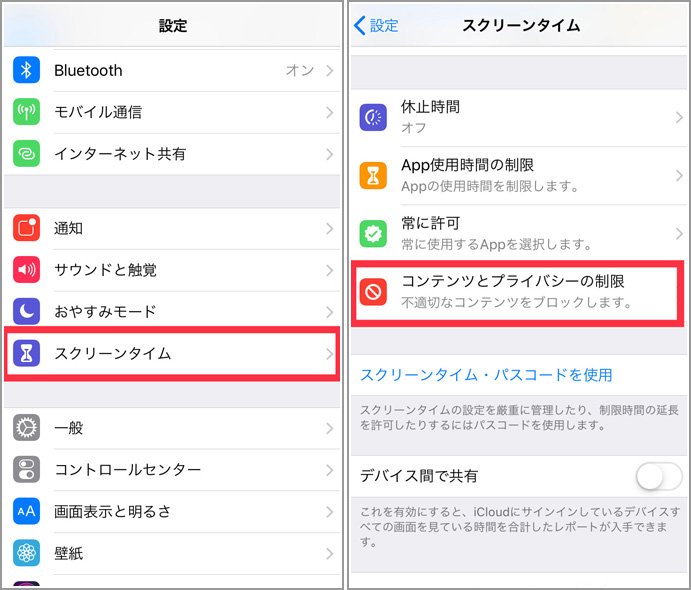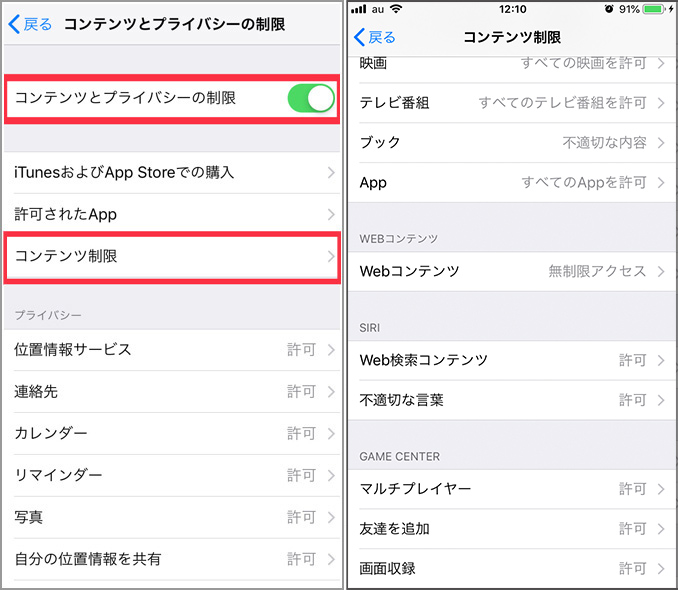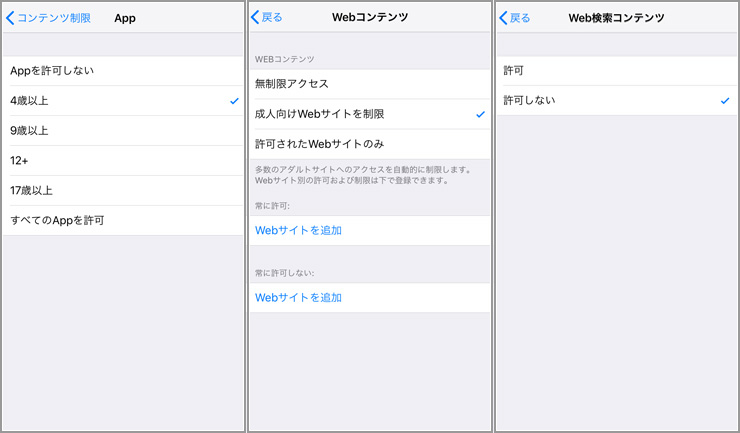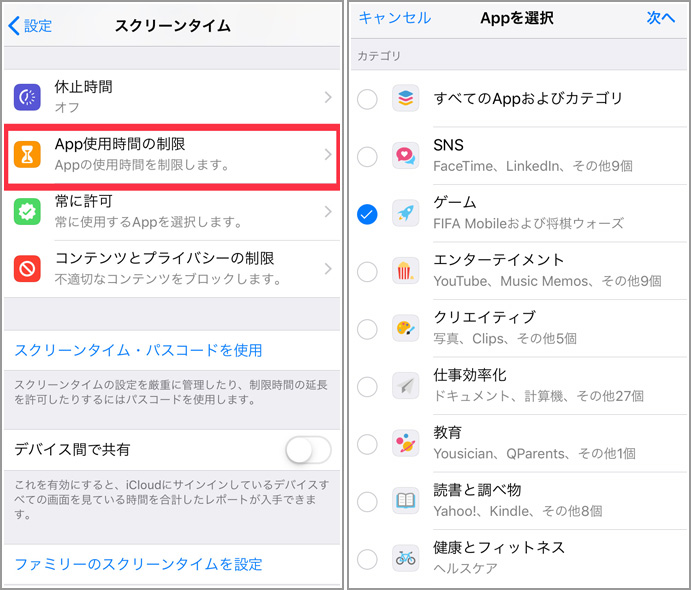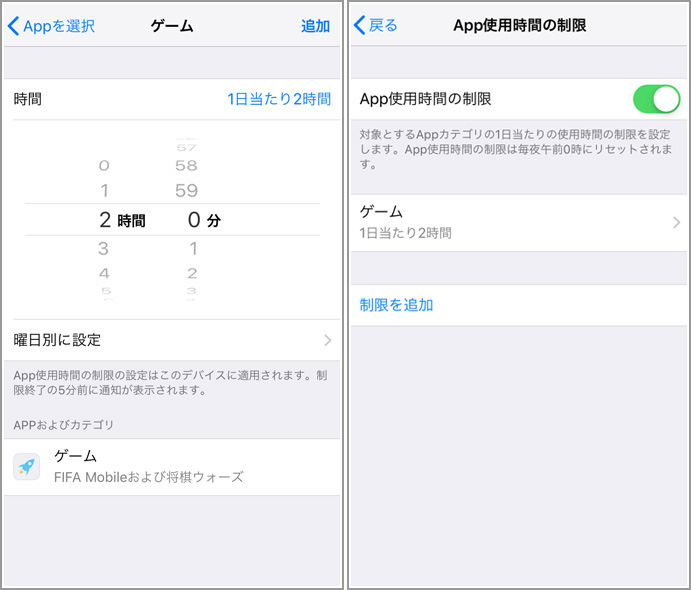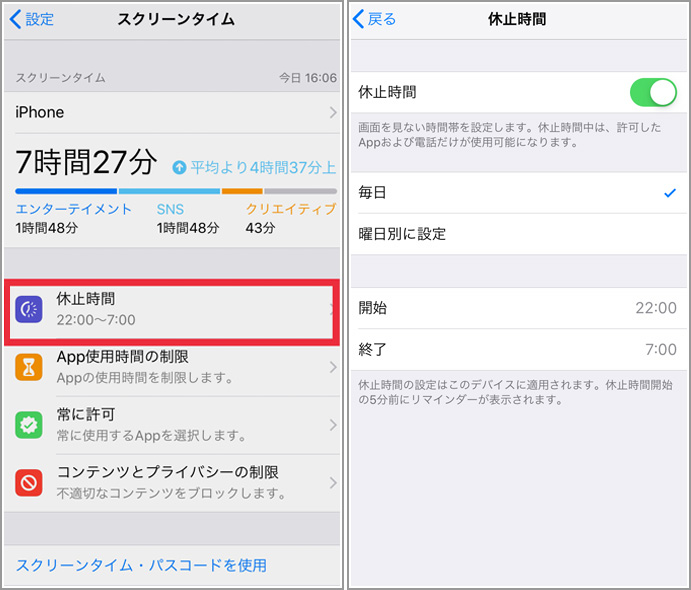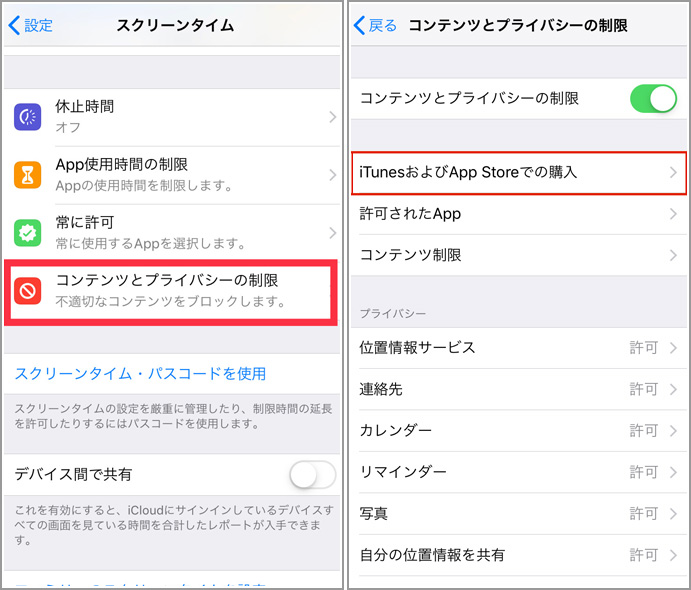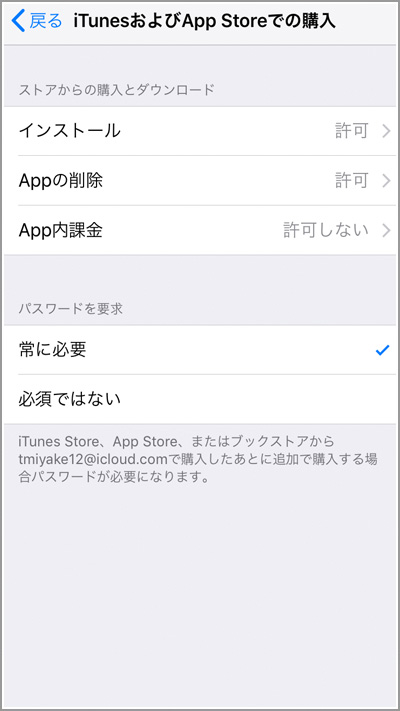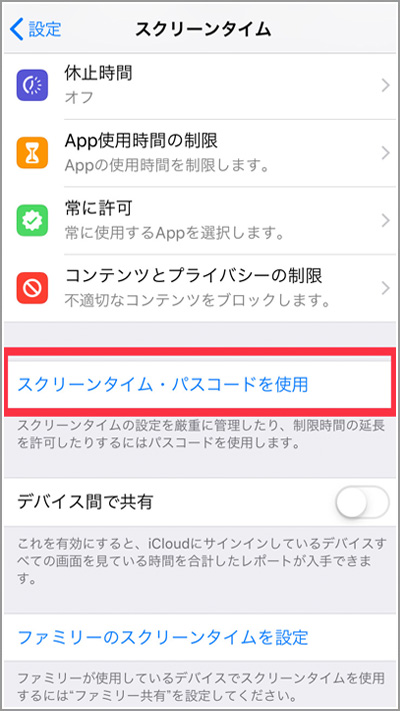こどものスマホ利用を制限・管理する「スクリーンタイム」を使ったiPhoneのペアレンタルコントロール
- #アプリ
更新日:2023.01.28
今や、小さいこどもでもiPhone(アイフォン)やiPad(アイパッド)を簡単に使いこなす時代。
とはいえ、iPhoneの使いすぎは、こどもの視力に影響が出るばかりか、使い方によっては有害なサイトにつながったり、間違えて課金アプリを使用してしまったりという問題があります。
そこで、今回はこどもがiPhoneを使う前に設定しておきたい「ペアレンタルコントロール」について紹介します。
・iPhoneのペアレンタルコントロールとは?
・「スクリーンタイム」の使い方
iPhoneのペアレンタルコントロールとは?
iPhone本体の設定として、「スクリーンタイム」というアプリを使って使用時間やアプリ制限を行うことです。
iPhoneに直接設定できる「スクリーンタイム」なら、制御する機能を自分でカスタマイズできるほか、iPadなどと連動もできるので便利です。
ペアレンタルコントロールで制限できる主な機能には以下のようなものがあります。
・成人向けWebサイトを制限する
・「Siri」による不適切な表現の検索を制限する
・「Game Center」の利用を制限する
・アプリの使用時間を制限する
・アプリの課金を制限する
スマートフォンを購入した場合は、ソフトバンクやau、docomoなどのキャリアが設けている「あんしんフィルター」という子ども向けの制御フィルターサービスを無料で申し込むことができます。
こどもに携帯電話を持たせるときは、有害な情報やトラブルから守るためにフィルタリングサービスに加入し、設定を完了させることが義務付けられています。
しかしiPhoneの場合は、「スクリーンタイム」でよりアプリの設定・制限を細かくできるので、ここでは「スクリーンタイム」の使い方をご紹介します。
怪しいコンテンツや表現をなるべく排除したい場合は「スクリーンタイム」を使う
お子さまにとって良くない表現を含むコンテンツを見られないようにするには、「スクリーンタイム」を使います。設定は簡単なので、ぜひお試しください!
「設定」の中の「スクリーンタイム」をタップします(写真左)。
まずは、「コンテンツとプライバシーの制限」をタップして各種設定を行います(写真右)。
「コンテンツ制限」(写真左)をタップすると、いろんなコンテンツが表示されます。
主に設定しておきたいのは、「App」「Webコンテンツ」「Web検索コンテンツ」「不適切な言葉」「友達を追加」「画面収録」でしょう。
例えば、「App」(写真左)や「映画」などでは、こどもの年齢に合わせてチェックするだけでOKです。
Webコンテンツは「成人向けWebサイトを制限」にチェックします(写真中)。
特定のサイトや絶対に見せたくないサイトがある場合は、「Webサイトを追加」からURLを入力しておきます。
Siriによる「Web検索コンテンツ」と「不適切な言葉」は、ともに「許可しない」にします(写真右)。この設定によって、お子さまがSiriを使って不適切なサイトや言葉を調べるのを防ぎます。
ゲームアプリなどの使用時間を制限する
お子さまがゲームを長い時間しないようにするために、特定のアプリの使用時間を制限できます。
「App使用時間の制限」→「制限を追加」をタップし、アプリを選択します。
例えばゲームの使用時間を制限するなら、「ゲーム」を選択し、「次へ」をタップ。
最後に使用できる時間を設定して「追加」をタップすると設定完了。
「ゲーム」「1日当たり2時間」と表示されました。
1日にアプリが使用できる時間を設定するだけでなく、使用できない時間設定もできます。「休止時間」を設定すれば、「毎日、22:00〜7:00の間」など、設定した時間はアプリが使えなくなります。
アプリの課金を制限する
アプリを使っている時に、お子さまが勝手に課金しないように設定します。
「コンテンツとプライバシーの制限」→「iTunesおよびApp Storeでの購入」をタップ。
「App内課金」を許可しないに設定しつつ、パスワードの要求も「常に必要」にしておけば
勝手に課金できなくなります。
設定変更の防止にはスクリーンタイムにパスワードをかける
ここまで、コンテンツの設定・制限を行ってきましたが、このままでは、お子さまが設定を変えることも可能です。
ですから、お子さまが勝手に設定を変更しないよう、「スクリーンタイム・パスコード」を設定しておきましょう。
こどもが小さなうちは必ず制限をかけておきましょう
「スクリーンタイム」でできるペアレンタルコントロールについてご紹介しましたが、いかがでしたか?
こどもにiPhoneを使わせる前に設定をしておけば、親も常に監視しなくてもいいので安心です。 まずはスクリーンタイムの設定を覚えて、年齢に合わせて設定してみましょう!
スタジオアリスの写真撮影
スタジオアリスでは七五三、卒園・卒業、入園・入学、お宮参り、百日祝い(お食い初め)、マタニティの記念写真撮影ができます。
私たちにとって記念写真は、ご家族の絆を深め、未来へつなぐ宝もの。眺めるたび幸せを呼び起こし、時を経るほど輝きを増します。
かけがえのないその笑顔が、いつか大きく羽ばたくように。
スタジオアリスが、大切な思い出づくりのお手伝いをします。
スタジオアリスの写真撮影>>
この記事が気に入ったら 「いいね!」をしよう
最新情報をお届けします
<スタジオアリス編集部>
お誕生日や七五三、お祝いなど、暮らしの中にある、さまざまなライフイベントに関する情報を発信しています。